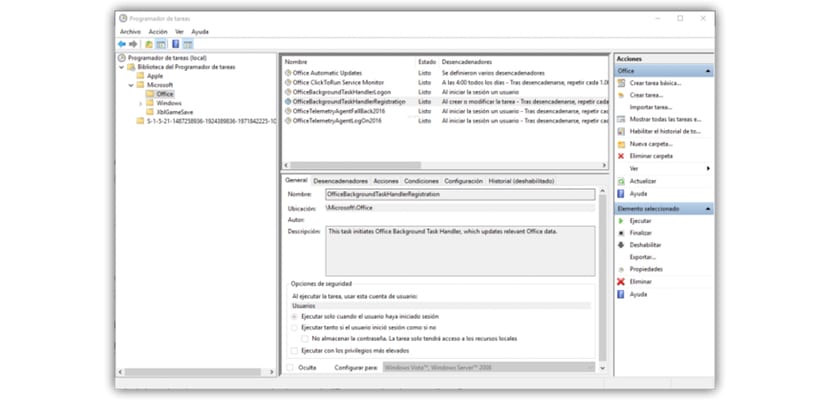
اكتشف العديد من المستخدمين مشكلة متكررة إلى حد ما على أجهزة الكمبيوتر التي تعمل بنظام Windows 10 ، من قبيل المصادفة أن أجهزة الكمبيوتر التي بدورها تم تحديث حزمة Microsoft Office إلى أحدث إصدار مثبت. وكما هو متوقع في هذه الحالات ، تأتي المشكلة مباشرة من Creators Update لنظام التشغيل Windows 10. ومع ذلك ، مثل كل مشكلة من هذه المشكلات التي تنشأ مع نظام التشغيل Redmond ، هناك دائمًا طريقة لحلها بطريقة عملية ودليل هذا النوع من تفاهات يمكن أن تعيق التطوير الصحيح لأنشطتنا. وبالتالي سنعلمك كيفية حل مشكلة فتح وإغلاق النافذة السوداء على جهاز الكمبيوتر الذي يعمل بنظام Windows 10.
تكمن المشكلة في حقيقة أن CMD يعمل لبضع ثوان ويغلق تلقائيًا ، وهذا عادة ما يكون علامة على وجود برامج ضارة أو نوع من الفشل في نظام التشغيل. نافذة CMD السوداء هذه ، بدون أي نص داخلي، مما زاد من المخاوف التي تسببت فيها لنا جميع مستخدمي Windows منذ تحديث Creators. تظهر هذه النافذة بشكل عشوائي ، حتى عندما نشاهد ، على سبيل المثال ، مقطع فيديو في وضع ملء الشاشة ، وهو أمر مزعج للغاية ، لذلك نريد حله.
هذا يرجع إلى اثنين من مهام الخلفية مايكروسوفت أوفيس اتصل: OfficeBackgroundTaskHandler التسجيل والمكتب BackgroundTaskHandlerLogon.
لإلغاء تنشيط هاتين المهمتين في الخلفية ، ما سنفعله هو الكتابة "جدول المهام"، وسيتم فتح نافذة مثل تلك التي تظهر في العنوان. ثم سننظر في المسار: مكتبة جدولة المهام> Microsoft> Office. بمجرد دخولنا سوف نبحث OfficeBackgroundTaskHandlerRegistration and OfficeBackgroundTaskHandlerLogon وانقر فوق "تعطيل" ضمن الخيارات التي تمكننا من الأداء. إنها أسهل وأسرع طريقة لجعل نافذة CMD تختفي.